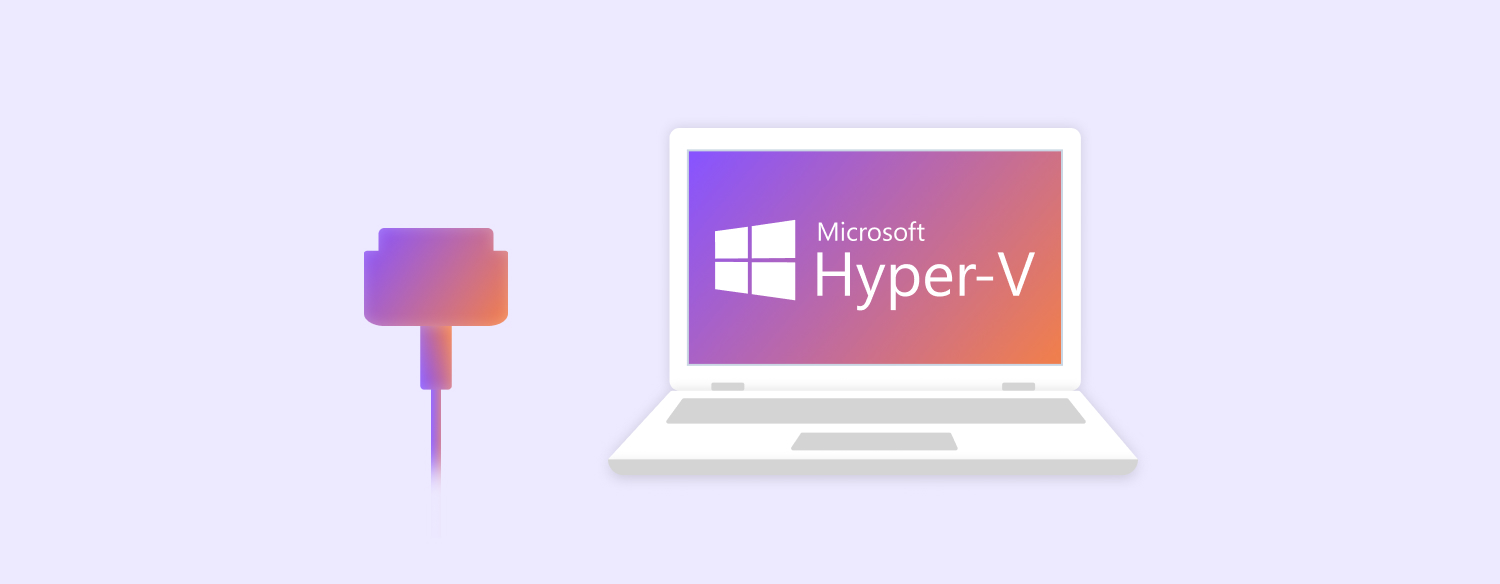Come connettere le porte COM alle pipes nominate con i progetti di terze parti
PipeDream
Con PipeDream in esecuzione sul tuo computer ospitante, puoi connettere una porta seriale sull'host Hyper-V ad una macchina virtuale. PipeDream agisce da ponte comunicante con i dati seriali tra una porta COM fisica ed una virtuale sulla macchina virtuale.
Non sarai in grado d'installare componenti o drivers di dispositivi dalla parte del cliente sulla tua macchina virtuale, pertanto questo metodo rimane utile se fai affidamento ad un sistema operativo datato (es. Windows XP) oppure ad alcune applicazioni datate.
PipeDream usa il supporto della pipe nominate di Hyper-V per la comunicazione, pertanto la connessione di rete non è necessaria. Dopo aver impostato il nome della pipe in Hyper-V, una porta COM sarà accessibile da subito dalla macchina virtuale ospite, tramite PipeDream.
Nota: PipeDream offre una versione di prova completamente funzionale per un tempo limitato, consentendo agli utenti di testare le sue funzionalità prima di acquistare. Per continuare a utilizzare PipeDream dopo la fine del periodo di prova o per accedere al supporto continuativo e agli aggiornamenti, è necessario acquistare una licenza per la versione completa. I dettagli di contatto sono forniti per consentire agli utenti di acquisire la licenza completa.